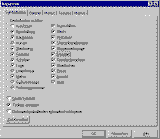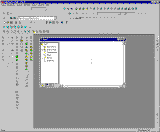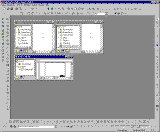SolidWorks KnowHow - Symbolleisten
 |
Das Problem mit den Symbolleisten ist mehr ein ärgerliches als ein echtes. Zum einen fehlen in der Standardkonfiguration einige wichtige Icons und ein paar andere sind echt überflüssig, zum zweiten kann das Hin- und Herschieben der Toolbars (gerade, wenn Sie mit dokumentabhängigem Auf- und Zuklappen der Symbolleisten arbeiten) zu einer echten Syssiphus-Arbeit ausarten. Irgendwann kapituliert man und lebt halt damit oder ist nur noch am fluchen. |
Ganz schlimm wird dass, wenn Sie bei einer größeren Installation den Usern eine Standardvorgabe mit auf den Weg geben wollen. Ich werde versuchen einen Weg zu beschreiben, mit dem man den Ärger zunächst mal minimieren kann.
Vorgehensweise für Konfiguration der Symbolleisten
Die Positionen der Symbolleisten werden in der Registrierung unter HKEY_CURRENT_USER\Software\SolidWorks\SolidWorks 2000\User Interface abgelegt. Sie können die Symbolleisten für einen Benutzer einstellen, dann den gesamten Zweig in eine REG-Datei dumpen und
bei einem anderen User wieder zusammenführen.
Es hat bisher bei mir immer geklappt, aber trotzdem Vorsicht dabei: bei allen Änderungen, die Sie an der Registry durchführen machen Sie bitte
IMMER vorher eine Sicherungskopie. Wenn Sie nicht genau wissen, was Sie in der Registry machen und im Zweifelsfall bereit sind alles neu zu installieren lassen Sie lieber die Finger davon.
Zurück zum Seitenanfang
Vorbereitung
|
BOT: das Layout der Toolbars (Symbolleisten) hängt entscheidend von der Fenstergröße von SolidWorks ab. Stellen Sie also als erstes das Fenster von der Größe auf die kleinsten Ausmaße, mit denen Sie arbeiten werden. Die kleinsten deshalb, weil am wenigsten Platz ist und dann die Anordnung auf einem größeren Fenster erhalten bleiben.
Rufen Sie anschließend irgendein Part auf, damit Sie an den Schalter Ansicht/Symbolleisten/Anpassen kommen können.
Öffnen Sie über den eben genannte Menupunkt die Dialogboxbox zum Anpassen der Symbolleisten. Entfernen Sie zunächst mal den Haken bei "Dokumentsymbolleiste automatisch aktivieren" und aktivieren Sie anschließend ALLE Symbolleisten. Das Ergebnis ist
erst mal sehr chaotisch und dürfte ungefähr wie auf dem nebenstehenden Screenshot aussehen.
|
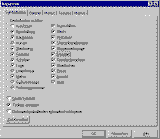
Vollbild 8KB
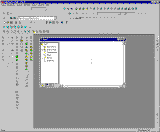
Vollbild 34 KB
|
Schritt 1
Entfernen Sie aus allen Symbolleisten die Icons, mit denen Sie nicht arbeiten und holen sich die aus der Dialogbox im Reiter Befehle die Icons, die Sie haben möchten und sortieren diese in die verschiedenen Toolbars ein, wo Sie die haben möchten. Sinnvollerweise schieben Sie die Befehlsicons je nach Anwendungsfall in eine dokumentspezifische oder allgemeine Symbolleiste:
|
Dokumenttyp |
Symbolleiste |
|
|
Teil |
Features |
 |
|
Baugruppe |
Baugruppe |
 |
|
Zeichnung |
Zeichnung |
 |
|
Layer |
 |
|
Linienformat |
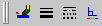 |
|
Skizzenbeziehungen |
 |
|
Skizzenwerkzeuge |
 |
Zurück zum Seitenanfang
Schritt 2
Der nächste Schritt ist der "anspruchsvollste": positionieren Sie nun alle Symbolleisten rings um das Grafikfenster, so dass es möglichst wenig Platz verbraucht. Positionieren Sie dabei die Symbolleisten, die Sie immer sehen
wollen und häufig brauchen oben, links und rechts und die weniger oder gar nicht benötigten unten.
|
Versuchen Sie die Leisten, die per Klick ein- oder ausgeschaltet werden können (wie z.B. die Auswahlfilter) auf eine eigene Spalte (Zeile) zu legen, so dass Sie den kompletten Platz gewinnen, wenn
die Leiste nicht eingeschaltet ist. Scheuen Sie sich nicht davor bestimmte Icons in Leisten zu ziehen, in die diese laut SolidWorks nicht gehören (z.B. das Messen-Icon in die Standardleiste), damit Sie
bestimmte Leisten, von denen Sie ansonsten nur ein oder zwei Icons brauchen komplett ausblenden können.
Auch sollten Sie versuchen alle dokumentspezifischen Leisten für Zeichnungen (bei den anderen lohnt das nicht) auf eine separate Zeile (Spalte) zu bekommen.
|
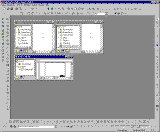
Vollbild 38 KB |
Wenn Sie diese Arbeit erledigt haben sollte ihr Bild deutlich aufgeräumter aussehen (ungefähr so wie im Bild). Aber Achtung: das ganze wird erst gespeichert, wenn Sie SolidWorks verlassen und wenn Sie die Fenstergröße verändern springt vielleicht alles wieder durcheinander. Also auch wenn es lästig ist,
zwischendurch ruhig mal SolidWorks beenden und wieder aufrufen.
Zurück zum Seitenanfang
Schritt 3
So, wenn das soweit erledigt ist kommt nur noch das Finish: aktivieren Sie nach Ihrem Geschmack wieder die Option für Dokumentspezifische Symbolleisten (ich persönlich lass diese aus, da mich das hin- und herspringen nervt) und öffnen zunächst mal eine Zeichnung (da gibt es die meisten abhängigen Leisten). Entfernen Sie nun durch abhaken alle Symbolleisten, die Sie normalerweise nicht brauchen (ja, auch die, die Sie nur sporadisch gebrauchen, ist doch schnell wieder eingeschaltet). Ach ja, Sie wissen, dass das ganze Office-Konform auch über rechte Maustaste in den Leistenbereich geht? Gut!
Alle nicht-dokumentspezifischen Leisten können nur generell für alles ein- oder ausgeschaltet werden, also sollten Sie diese sinnvoll verteilen und die Sie brauchen eingeschaltet lassen. Wie das bei mir dann zum
Schluss aussieht können Sie auf dem Screenshot sehen. Ab jetzt sollte der Spuk mit den hin- und herspringenden Symbolleisten aufhören. Wenn Sie diese Einstellungen dann an andere User verteilen wollen dumpen Sie den oben genannten Zweig aus der Registry und spielen die REG-Datei bei dem anderen User wieder ein (aber auf eigene Gefahr!).
Ich hoffe ich konnte mit diesen Hinweisen das Stirnrunzeln etwas glätten.
Für Anregungen, Kritik und auch eigene Erfahrungen bin ich Ihnen dankbar.
Zurück zum Seitenanfang

 |
Kritik und Anregungen bitte an Stefan
Berlitz. Letzte Änderung dieser Seite am Donnerstag, 01. Februar 2007 17:40 |